win10升级后分区丢失怎么恢复
来源:插件之家
时间:2023-05-11 06:33:32 435浏览 收藏
偷偷努力,悄无声息地变强,然后惊艳所有人!哈哈,小伙伴们又来学习啦~今天我将给大家介绍《win10升级后分区丢失怎么恢复》,这篇文章主要会讲到等等知识点,不知道大家对其都有多少了解,下面我们就一起来看一吧!当然,非常希望大家能多多评论,给出合理的建议,我们一起学习,一起进步!
win10升级后分区丢失怎么恢复?很多小伙伴在进行win10系统的升级之后,会发现自己的硬盘分区丢失了,这样很可能会造成数据损坏和丢失,那么我们该怎么解决这个问题呢?分区丢失一般来说都是系统出错导致的,因此我们可以采用重新分区或者找回分区的方法来避免数据文件损坏,下面就由小编为大家带来win10分区丢失恢复方法。

win10分区丢失恢复方法
方法1. 分配驱动器号在分区丢失后,如果你可以在“磁盘管理”中看到未分配的空间,那你可以尝试给这个未分配的空间分配驱动器号,请按照以下步骤操作:
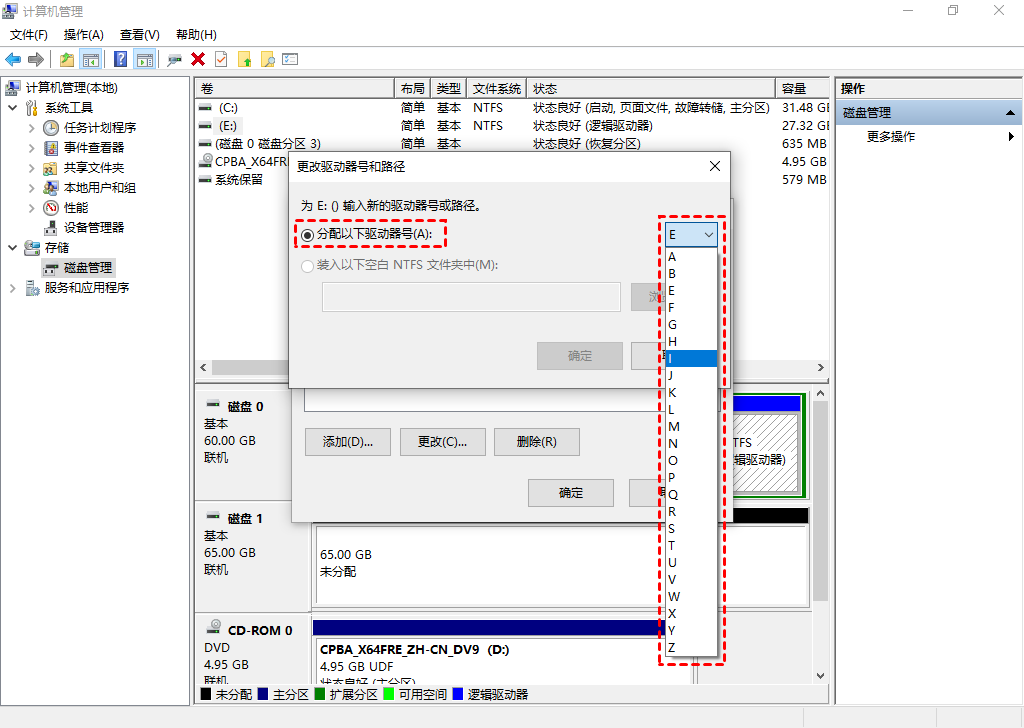
1. 按“Win + R”,然后在窗口中输入“diskmgmt.msc”,点击“确定”。
2. 在“磁盘管理”中选择未分配的空间并右键点击它,然后选择“更改驱动器号和路径”。
3. 选择需要的驱动器号,然后点击“确定”即可。
方法2. 使用CMD恢复丢失的分区如果你尝试了上述方法,分区还是没有恢复,那你需要通过命令提示符来分配驱动器号,请按照以下步骤操作:

1. 以管理员身份运行CMD,在CMD中输入“diskpart”并按“回车”。
2. 输入“list disk”并按“回车”,然后你将看到电脑上的所有磁盘。
3. 输入“select disk #”并按“回车”(将#替换为包含丢失分区的磁盘号)。
4. 输入“list volume”并按“回车”。
5. 输入“select volume #”并按“回车”(将#替换为丢失的分区号)。
6. 输入“assign letter=#”并按“回车”(将#替换为可用的驱动器号)。
以上便是win10升级后分区丢失怎么恢复?win10分区丢失恢复方法的全部内容了,更多电脑浏览器资讯,敬请关注golang学习网。
理论要掌握,实操不能落!以上关于《win10升级后分区丢失怎么恢复》的详细介绍,大家都掌握了吧!如果想要继续提升自己的能力,那么就来关注golang学习网公众号吧!
-
501 收藏
-
501 收藏
-
501 收藏
-
501 收藏
-
501 收藏
-
162 收藏
-
463 收藏
-
258 收藏
-
468 收藏
-
198 收藏
-
172 收藏
-
144 收藏
-
417 收藏
-
492 收藏
-
142 收藏
-
441 收藏
-
184 收藏
-

- 前端进阶之JavaScript设计模式
- 设计模式是开发人员在软件开发过程中面临一般问题时的解决方案,代表了最佳的实践。本课程的主打内容包括JS常见设计模式以及具体应用场景,打造一站式知识长龙服务,适合有JS基础的同学学习。
- 立即学习 543次学习
-

- GO语言核心编程课程
- 本课程采用真实案例,全面具体可落地,从理论到实践,一步一步将GO核心编程技术、编程思想、底层实现融会贯通,使学习者贴近时代脉搏,做IT互联网时代的弄潮儿。
- 立即学习 516次学习
-

- 简单聊聊mysql8与网络通信
- 如有问题加微信:Le-studyg;在课程中,我们将首先介绍MySQL8的新特性,包括性能优化、安全增强、新数据类型等,帮助学生快速熟悉MySQL8的最新功能。接着,我们将深入解析MySQL的网络通信机制,包括协议、连接管理、数据传输等,让
- 立即学习 500次学习
-

- JavaScript正则表达式基础与实战
- 在任何一门编程语言中,正则表达式,都是一项重要的知识,它提供了高效的字符串匹配与捕获机制,可以极大的简化程序设计。
- 立即学习 487次学习
-

- 从零制作响应式网站—Grid布局
- 本系列教程将展示从零制作一个假想的网络科技公司官网,分为导航,轮播,关于我们,成功案例,服务流程,团队介绍,数据部分,公司动态,底部信息等内容区块。网站整体采用CSSGrid布局,支持响应式,有流畅过渡和展现动画。
- 立即学习 485次学习
